Création d'une facture d'acompte
Une facture d'acompte peut être créée de 3 façon différentes :
- Lors de la validation définitive d'un document (devis, commande ou BL) dans lequel un montant d'acompte a été saisi
- Lors de la création d'un règlement d'acompte
- Directement à partir du menu des factures clients
1) Document avec saisie d'un montant d'acompte
Il faut tout d'abord renseigner le montant de l'acompte dans le document de départ de la vente (devis, commande ou BL), dans l'onglet "Valeurs".
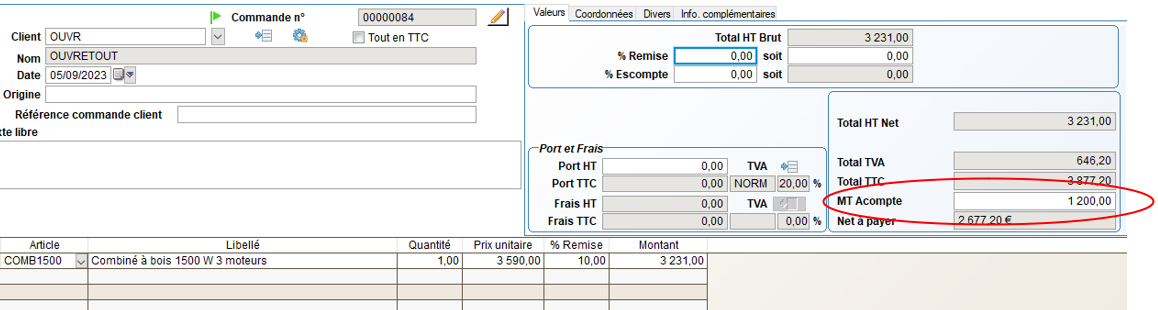
Ensuite, lors de la validation définitive de ce document (bouton Valider 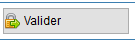 ), un message proposera la création de la facture d'acompte, ainsi que de son règlement (attention : le règlement ne sera pas créé si l’utilisateur n'a pas les droits de gestion des règlements.
), un message proposera la création de la facture d'acompte, ainsi que de son règlement (attention : le règlement ne sera pas créé si l’utilisateur n'a pas les droits de gestion des règlements.
![]() Si la pièce en cours de validation a un acompte mais qu’elle est issue d’une transformation et que sa pièce d'origine a déjà fait l’objet de la création de la facture d’acompte, cette création ne sera pas proposée à nouveau.
Si la pièce en cours de validation a un acompte mais qu’elle est issue d’une transformation et que sa pièce d'origine a déjà fait l’objet de la création de la facture d’acompte, cette création ne sera pas proposée à nouveau.

Voici l'écran de saisie d'une facture d'acompte :

Dans la facture d’acompte, il est possible de saisir un montant d'acompte soumis à TVA, ainsi que le taux de TVA à appliquer, permettant le calcul du montant de la TVA et le montant HT. Et il est possible aussi de saisir un montant non soumis à TVA.
 Depuis janvier 2023 on doit gérer de la TVA sur acompte pour une vente de marchandise comme pour une vente de prestation, C'est pour cette raison que par défaut le traitement remplit directement le montant soumis à TVA avec la valeur de l'acompte. Si l’acompte correspond à un cas exceptionnel avec une partie sans TVA il faudra modifier manuellement les 2 montants d'acompte TTC : celui soumis à TVA, et celui sans TVA. La TVA sera ainsi calculée uniquement sur la partie du montant soumis.
Depuis janvier 2023 on doit gérer de la TVA sur acompte pour une vente de marchandise comme pour une vente de prestation, C'est pour cette raison que par défaut le traitement remplit directement le montant soumis à TVA avec la valeur de l'acompte. Si l’acompte correspond à un cas exceptionnel avec une partie sans TVA il faudra modifier manuellement les 2 montants d'acompte TTC : celui soumis à TVA, et celui sans TVA. La TVA sera ainsi calculée uniquement sur la partie du montant soumis.
Exemple ci-dessus : acompte de 600 euros soumis à TVA, et acompte pour 1000 euros sans TVA : TVA calculée selon un taux de 20% soit 100.
Depuis les version 11.02 Oxygène, vous avez l'affichage du taux de TVA sur acompte, et du code TVA utilisé. Si votre dossier est paramétré comme étant exonéré de TVA, même si le code TVA affiché est "NORM", le taux de TVA sera de zéro, et le montant de TVA aussi. Inutile de changer ces éléments, le montant de TVA sera correct, même si vous laissez le montant acompte soumis à TVA avec une valeur autre que zéro.
Exemple d'un dossier exonéré de TVA : le montant d'acompte s'est automatiquement copié dans la zone "acompte soumis à TVA", mais comme le taux de TVA appliqué est de zéro, cela ne calcule par de TVA sur acompte.
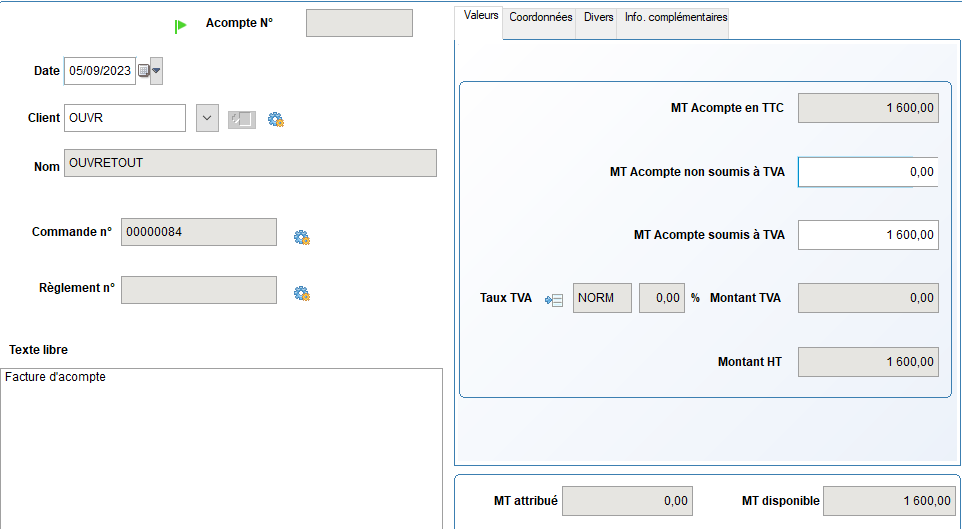
![]() Si vous utilisez l'application TPV Oxygène, vous êtes obligé de procéder à des clôtures périodiques de la Gestion Commerciale. Dans ce cas, la date d'une pièce ne peut pas être antérieure à la date de la dernière clôture effectuée.
Si vous utilisez l'application TPV Oxygène, vous êtes obligé de procéder à des clôtures périodiques de la Gestion Commerciale. Dans ce cas, la date d'une pièce ne peut pas être antérieure à la date de la dernière clôture effectuée.
Si vous n'utilisez pas le TPV Oxygène, les procédures de clôture en Gestion Commerciale sont tout de même possibles. Dans ce cas, même principe : la clôture permet de "figer" une période, et vous ne pouvez pas choisir une date de pièce antérieure à la date de la dernière clôture.
Le bouton  permet d'enregistrer la facture d'acompte. Par contre si vous abandonnez la création de cette facture d'acompte, la pièce d'origine ne sera pas validée définitivement, un message vous le signalera. Cela permet de rectifier le montant de l'acompte si on se rend compte qu'il est erroné.
permet d'enregistrer la facture d'acompte. Par contre si vous abandonnez la création de cette facture d'acompte, la pièce d'origine ne sera pas validée définitivement, un message vous le signalera. Cela permet de rectifier le montant de l'acompte si on se rend compte qu'il est erroné.
La transformation des pièces avec acompte
- Lors des transformations de pièces, le montant d'acompte de la pièce créée sera repris de la ou les pièces d'origine (somme des acomptes si plusieurs pièces regroupées).
- Si une pièce est transformée partiellement, le montant d'acompte sera affecté à la 1ere pièce issue de cette transformation à concurrence de son total TTC. S’il reste un reliquat d’acompte, il sera affecté lors de la transformation suivante. Il n'est pas possible de modifier le montant d'acompte affecté sur la pièce issue d'une de transformation (sauf pour les factures).
- Si la pièce créée est supprimée ou si son total TTC devient inférieur au montant d'acompte (après avoir supprimé des lignes dans la pièce par exemple), alors le montant d'acompte sera modifié de façon à être identique au total TTC de la pièce, et la différence d’acompte sera remontée sur la pièce origine. Et lors de la prochaine transformation de cette pièce d'origine, le montant d'acompte disponible sera affecté à la la nouvelle pièce générée.
- Les pièces sont créées successivement jusqu’à la facture finale. Au moment de la génération de facture par transformation de pièces, les liens entre les factures d’acompte existantes et la facture finale seront automatiquement créés. Par clic-droit « Naviguer » sur la facture, vous retrouvez le lien entre la facture finale et le ou les acomptes associés.
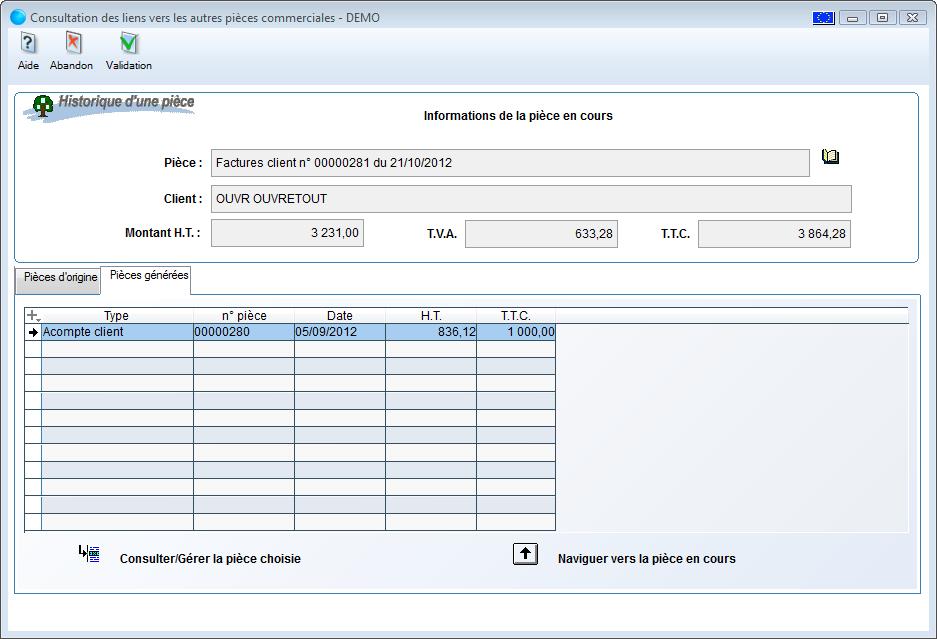
Ce lien est important afin que le transfert en comptabilité soit correct (écritures au compte 419 "Client, avances et acomptes"). Un acompte pourra être lié à plusieurs factures finales différentes (si plusieurs transformations partielles).
- Le montant d'acompte des factures est modifiable même si il provient de pièces d'origine. Cela pour permettre de corriger d’éventuelles erreurs.
Il sera possible de modifier manuellement les liens entre les factures d’acompte et la facture finale, par exemple pour remettre à zéro l’acompte d’une facture, et ainsi rendre disponible un acompte pour l'affecter à une autre facture (cf. Modification manuelle du lien facture finale / un ou plusieurs acomptes).
2) Création d'un règlement de type acompte
Lors de la création d’un règlement sans pointage de facture, le logiciel propose de créer un règlement correspondant à un versement d'acompte.
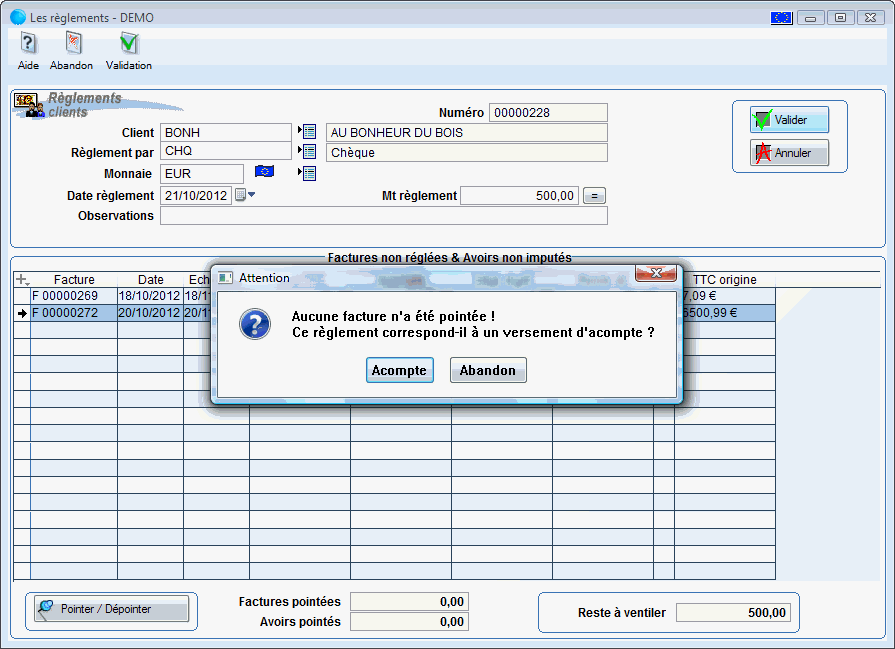
si vous avez confirmé en cliquant sur le bouton  , un message proposera de créer le facture d’acompte correspondante.
, un message proposera de créer le facture d’acompte correspondante.

Dans l'affirmative, l'écran de saisie de la facture acompte apparaîtra alors, avec la date, le montant et le client pré-remplis selon les données du règlement associé. Et vous devrez procéder comme dans le cas n°1 pour saisir les différents montants de cette facture d'acompte.
Par défaut le montant de l'acompte est mis dans la valeur soumise à TVA car depuis janvier 2023 un acompte doit faire l'objet de TVA quel que soit le type de vente, marchandise ou prestation. Le code TVA sur acompte est le code TVA par défaut de votre dossier, dans l'exemple ci-dessous c'est le code TVA NORM avec un taux à 20% car ce dossier est avec le régime fiscal assujetti à TVA. Dans le cas d'un dossier avec le régime fiscal exonéré, ce code TVA NORM donnera un taux de TVA de zéro.
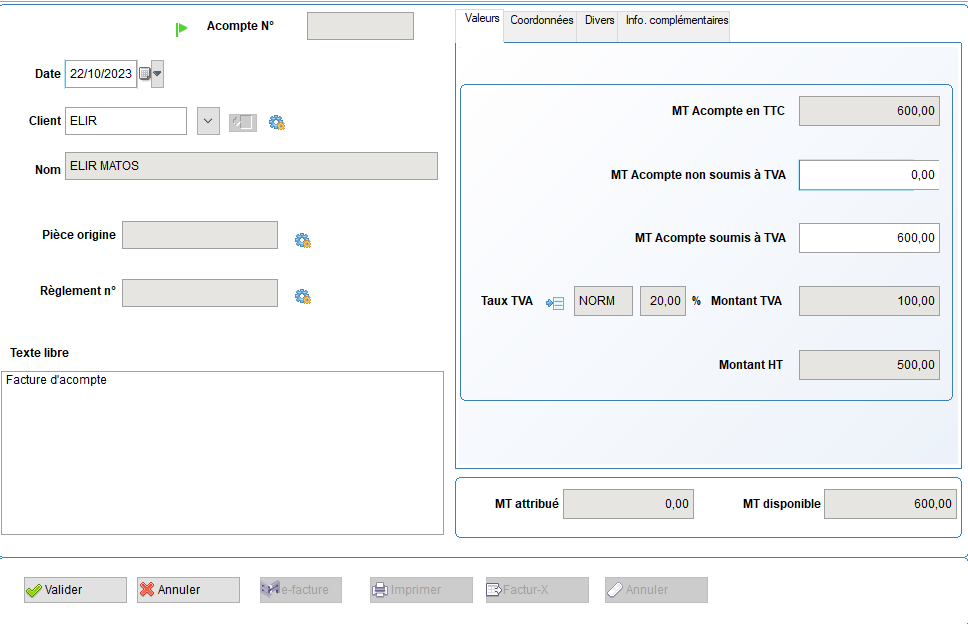
3) Création manuelle d'une facture d'acompte
Pour les utilisateurs qui n’utiliseraient pas la gestion des règlements clients, il est possible de créer une facture d'acompte à partir de l'écran des factures client, en déroulant le menu "Actions" puis en choisissant "Créer une facture d'acompte".
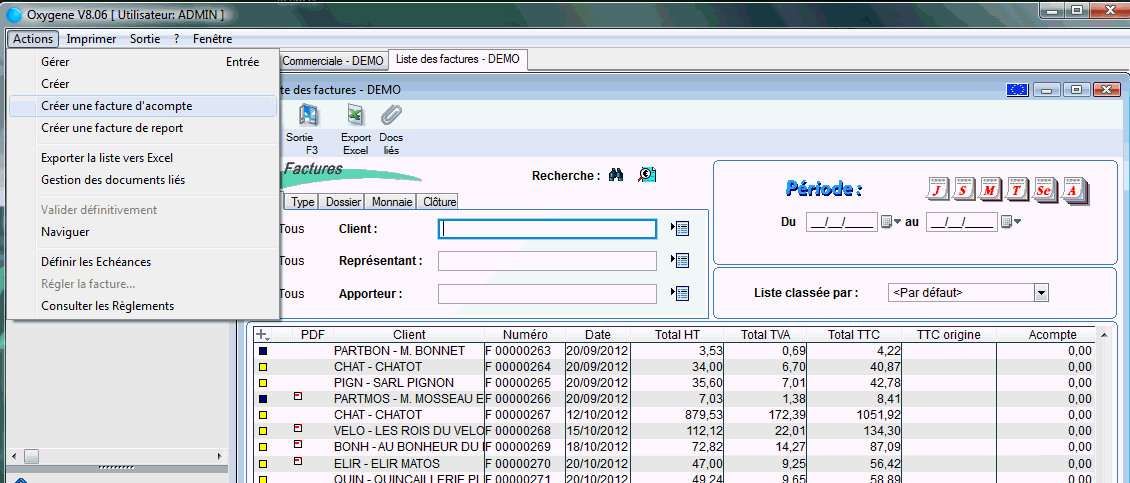
Renseigner ensuite la date, le client ainsi que le Montant d'acompte en TTC et le montant de l'acompte non soumis à TVA si nécessaire.
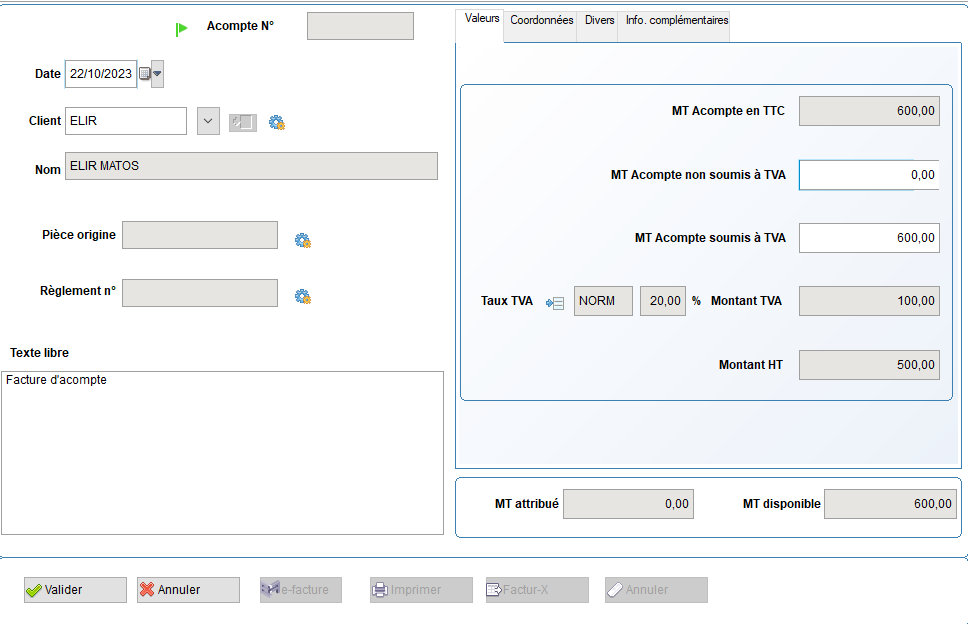
 Dans ce 3ème cas, la facture d’acompte n’est pas liée à un règlement.
Dans ce 3ème cas, la facture d’acompte n’est pas liée à un règlement.
Visualisation et impression d'une facture d'acompte :
Consultation d'une facture d'acompte et de son règlement : Les factures d'acomptes sont visibles dans la liste des factures clients : leurs numéros seront dans la même série que les factures normales, précédés de la lettre C.
On peut retrouver, en consultant une facture d'acompte (bouton  ), le n° et le type de la pièce origine de cet acompte, ainsi que le n° du règlement associé. Si la facture finale est déjà existante, on peut aussi voir le montant attribué de l'acompte et le montant non encore attribué : montant disponible. En effet un acompte peut être associé à plusieurs factures finales.
), le n° et le type de la pièce origine de cet acompte, ainsi que le n° du règlement associé. Si la facture finale est déjà existante, on peut aussi voir le montant attribué de l'acompte et le montant non encore attribué : montant disponible. En effet un acompte peut être associé à plusieurs factures finales.
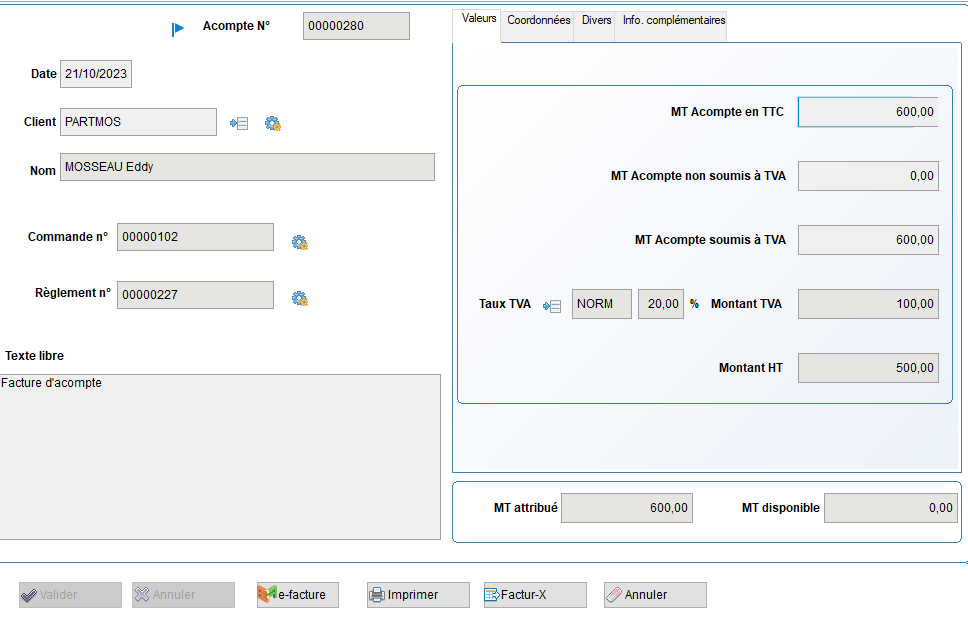
Le règlement issu d'une facture d'acompte est visible dans les règlements clients (sauf dans le cas d'une création directe d'une facture d'acompte où le règlement correspondant n'est pas généré. Cf. point 3)
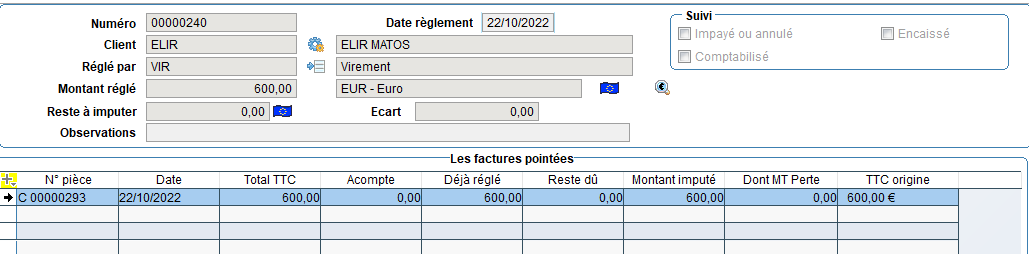
Impression d'une facture d'acompte
Il est possible d'imprimer les factures d'acompte en cliquant sur le bouton 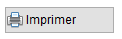 en consultant la facture, ou dans l'écran des factures clients : cela ré utilise les modèles actuels de pièces facture, avec dans le corps, la mention « acompte », le type et le n° pièce qui est à l’origine de la création de l’acompte, et le montant de l’acompte. Et en cas d'acompte d'annulation on a le numéro de la facture d'acompte annulée.
en consultant la facture, ou dans l'écran des factures clients : cela ré utilise les modèles actuels de pièces facture, avec dans le corps, la mention « acompte », le type et le n° pièce qui est à l’origine de la création de l’acompte, et le montant de l’acompte. Et en cas d'acompte d'annulation on a le numéro de la facture d'acompte annulée.
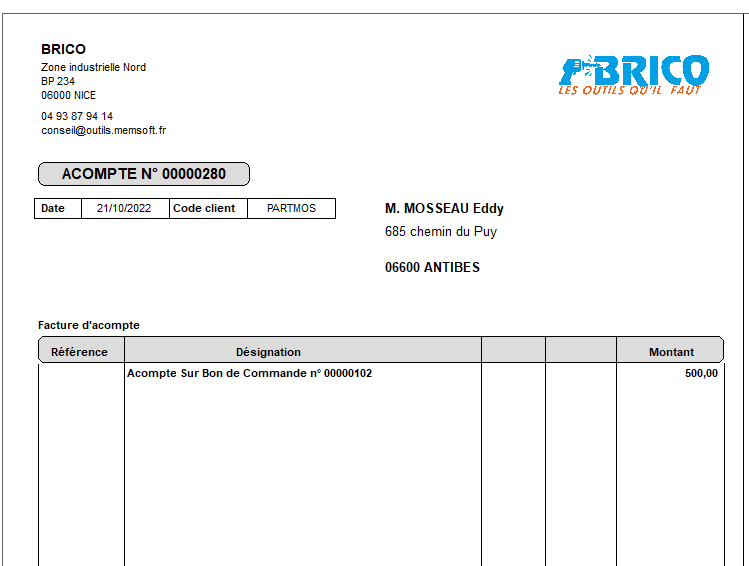
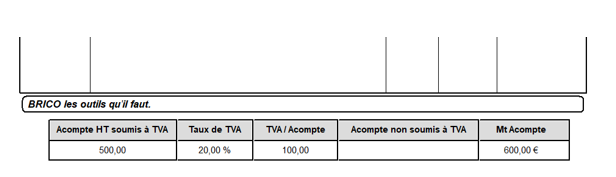
En pied de la facture d'acompte on a les montants avec la part avec TVA et celle sans TVA, le taux de TVA, le total de l'acompte.
Depuis la version oxygène 11.01 vous pouvez utiliser des variables pour personnaliser vos modèles de facture finale avec acompte. Ces variables sont les suivantes :
- VTOT_ACOMPTE : montant total d'acompte d'une facture finale
- VTOT_TVA_ACOMPTE : montant total de la TVA des acomptes d'une facture finale
- VTOT_HT_ACOMPTE : montant total HT des acomptes d'une facture finale.
Avec ces 3 variables vous pouvez adapter vos modèles de facture, par exemple si vous souhaitez diminuer le total HT de la facture finale avec le montant des acomptes HT.
En effet les modèles standard de facture sont avec le ou les acomptes présentés à côté des totaux du pied, dans un tableau dédié pour les modèles non simplifiés, et dans des lignes en dessous du pied pour les modèles simplifiés.
Exemple de l'impression de la facture finale :
Cas du modèle de facture simplifiée :
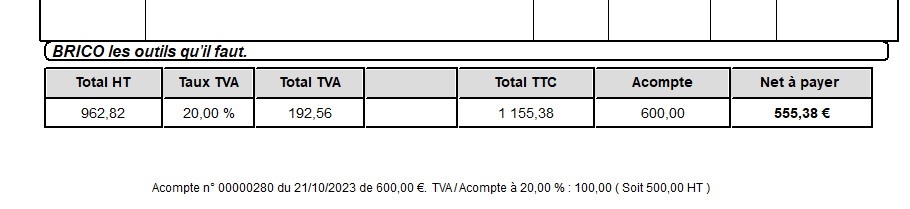
Cas du modèle de facture avec multi TVA et frais :
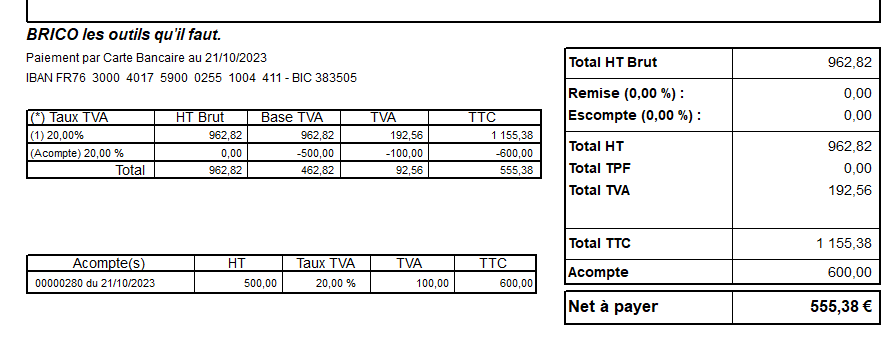
Annulation d'une facture d'acompte
![]() il n'est pas possible de supprimer une facture d’acompte, comme on ne peut pas supprimer une facture classique.
il n'est pas possible de supprimer une facture d’acompte, comme on ne peut pas supprimer une facture classique.
Par contre, il est possible de saisir une facture d’acompte avec des montants négatifs. Cela pourra servir pour passer des écritures inverses en comptabilité afin d'annuler une facture d’acompte. A utiliser aussi si l'acompte à annuler est attribué à une facture finale et qu'il n'est pas possible de le désattribuer.
Une facture d'acompte ne peut pas être modifiée, à part certains éléments qui ne sont pas des montants : adresse, texte libre, etc..
Depuis la version 11.01 oxygène vous pouvez annuler une facture d'acompte par la création d'un acompte inverse et de son règlement inverse, grâce au bouton 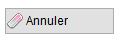 Ce bouton est utilisable à condition que la facture d'acompte à annuler soit de montant positif, qu'elle ne soit pas attribuée à une facture finale et qu'elle n'ait pas déjà fait l'objet d'une annulation. Une facture d'acompte pas totalement réglée ne sera pas non plus annulable. Dans ce cas annuler au préalable son règlement partiel, avant d'annuler l'acompte.
Ce bouton est utilisable à condition que la facture d'acompte à annuler soit de montant positif, qu'elle ne soit pas attribuée à une facture finale et qu'elle n'ait pas déjà fait l'objet d'une annulation. Une facture d'acompte pas totalement réglée ne sera pas non plus annulable. Dans ce cas annuler au préalable son règlement partiel, avant d'annuler l'acompte.
Si ces conditions sont réunies le traitement crée une facture d'acompte inversé avec les montants négatifs, et il crée le règlement associé si la facture d'acompte à annuler est réglée, le traitement crée le règlement inverse. Si l'acompte à annuler n'est pas réglé, ce règlement inverse n'est pas créé.
Si l'acompte à annuler est déjà attribué à une facture finale, il faut le désattribuer afin de pouvoir l'annuler. Un acompte annulé et son acompte d'annulation ne sont pas attribuables à une facture finale.
Voici des cas où vous pouvez avoir besoin de ce procédé d'annulation d'un acompte :
1- Commande avec un acompte et création de la facture d'acompte lors de la validation de la commande, puis le client se rétracte, la commande est annulée et on lui rembourse l'acompte.
2- erreur de saisie sur le montant de l'acompte et vous détectez l'erreur après l'enregistrement de l'acompte.
3- retard de fabrication et donc retard pour traiter les commandes dans les délais, et vous proposez au client d'annuler sa commande, et de lui rembourser l'acompte.
Le transfert en comptabilité de cette facture d'acompte d'annulation et de son règlement donnera des écritures inverses de celles de la facture d'acompte annulée de montant positif et de son règlement. Le but est que l'annulation soit équivalente à la facture d'acompte initiale afin que les deux cumulées donnent des valeurs à zéro.